KindleFireをオンまたはオフにする方法

Amazon KindleFireをオンまたはオフにする方法を示すチュートリアル。

Amazon Kindle Fireは、フルバージョンではなくモバイルバージョンのWebページを表示する場合があります。このようなタブレットでは、強力なWi-Fi接続と大画面を備えているため、常にフル機能のWebサイトを入手するのが好きです。Kindle FireのSilkブラウザーを設定して、この設定で常にデスクトップ版のWebページを表示することができます。
Silkブラウザを開きます。
フルデスクトップモードで表示したいWebサイトにアクセスします。
アドレスバーの右上隅にある「メニュー」 アイコンを選択します。
アイコンを選択します。
「デスクトップサイト」を選択します。
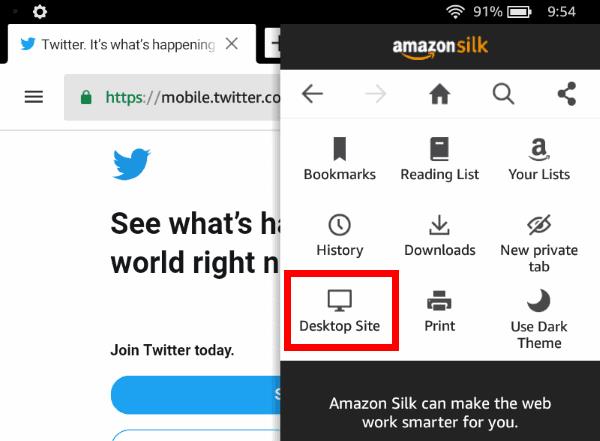
「ブラウザ」を開きます。
「メニュー」ボタンをタップし、「設定」を選択します。
下にスクロールして、[デスクトップまたはモバイルビュー]設定をタップします。
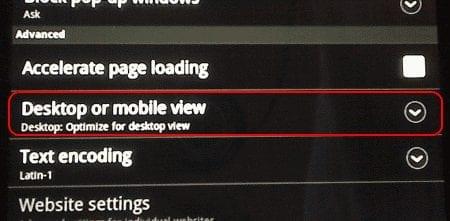
「デスクトップ:デスクトップビュー用に最適化」を選択します。
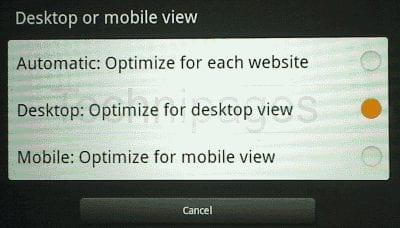
Kindle Fireは、フルバージョンのWebページのみを表示し、モバイルバージョンは表示しなくなります。
Amazon KindleFireをオンまたはオフにする方法を示すチュートリアル。
Amazon KindleFireタブレットをテレビに接続するために利用できる最良のオプションを紹介します。あなたが知る必要があるすべてはこの投稿にあります!
Amazon KindleFireタブレットでアプリを更新する方法を示すチュートリアル。
Amazon KindleFireデバイスでWMV形式のビデオファイルを再生する方法。
コンピューターからAmazonKindleFireタブレットに写真を転送する方法
Amazon KindleFireタブレットにGoogleChromeをインストールする方法。
Amazon Silkブラウザーが必要ない場合は、APKファイルを介してこれらの代替手段をKindleFireにインストールできます。
Amazon KindleFireでハードファクトリリセットを実行する方法。
Facebookストーリーは作成するのがとても楽しいです。Androidデバイスとコンピュータでストーリーを作成する方法を紹介します。
このチュートリアルでは、Google Chrome と Mozilla Firefox での自動再生される迷惑な動画を無効にする方法を学びます。
Samsung Galaxy Tab S8が黒い画面で固まってしまい、電源が入らない問題を解決します。
Fireタブレットでメールアカウントを追加または削除しようとしているですか?この包括的ガイドでは、プロセスをステップバイステップで説明し、お気に入りのデバイスでメールアカウントを迅速かつ簡単に管理する方法をお教えします。見逃せない必見のチュートリアルです!
Androidデバイスでのアプリの自動起動を永久に防ぐための二つの解決策を示すチュートリアルです。
このチュートリアルでは、Google メッセージングアプリを使用して Android デバイスからテキストメッセージを転送する方法を説明します。
Android OSでスペルチェック機能を有効または無効にする方法。
Samsungが新しい旗艦タブレットのラインナップを発表したとき、注目すべき点がたくさんありました。 Galaxy Tab S9とS9+は、Tab S8シリーズに期待されるアップグレードをもたらすだけでなく、SamsungはGalaxy Tab S9 Ultraも導入しました。
Amazon Kindle Fireタブレットで電子書籍を読むのが好きですか? Kindle Fireで本にメモを追加し、テキストをハイライトする方法を学びましょう。
Samsung Galaxy Tab S9タブレットでデベロッパーオプションとUSBデバッグを有効にする方法について説明するチュートリアルです。














